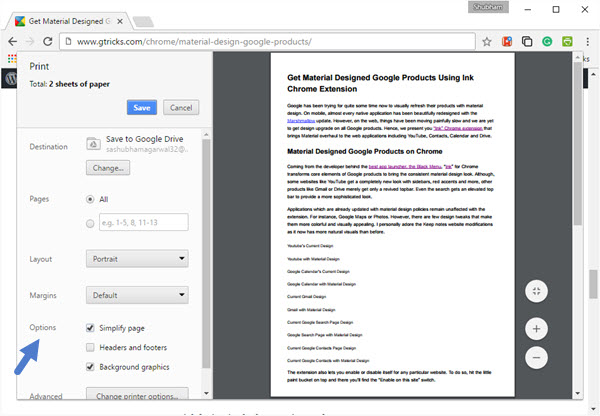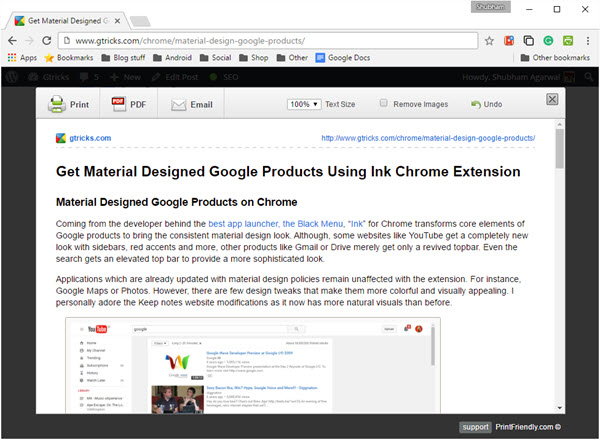Come stampare solo il contenuto di una pagina Web
Ora utilizziamo raramente l'opzione di stampa sul nostro browser poiché i documenti digitali stanno diventando standard. Tuttavia, ogni volta che lo facciamo, non è sempre necessario estrarre l'intero contenuto da un sito Web, specialmente quando si tratta di un articolo. Quindi, come si filtrano le pagine Web prima della stampa? Qui discutiamo alcuni modi semplici per raggiungere questo obiettivo.
Stampa di pagine Web semplificate con le impostazioni integrate di Chrome
Google ha fornito un piccolo filtro pulito nelle opzioni di stampa che elimina tutto tranne il testo. Quando sei sulla pagina che desideri stampare, premi " Ctrl + P " che farà apparire l'interfaccia di stampa. Lì troverai tre caselle di controllo nella sezione "Opzioni". La prima che è "Semplifica pagina " rimuoverà ogni elemento grafico dal documento e ti presenterà un semplice file di testo. Utilizzando "Intestazioni e piè di pagina", puoi mantenere o eliminare l'intestazione e il piè di pagina rispettivi. Infine, "Grafica di sfondo" mantiene o elimina i formati di sfondo dei testi.
Ora, passiamo a un'alternativa molto avanzata.
Modifica delle pagine Web prima della stampa in linea
L'offerta di Chrome è abbastanza semplice con solo tre opzioni, tuttavia, l'applicazione Web PrintWhatYouLike ti consente di personalizzare le pagine Web prima di stampare come un professionista. Una volta caricato il sito Web, inserisci l'URL e premi start. Sarai accolto con un numero infinito di strumenti, dai caratteri alla personalizzazione dei singoli componenti.
Se necessario, puoi anche scaricare l'estensione Chrome dell'applicazione e il componente aggiuntivo Firefox. L'interfaccia utente fornita da PrintWhatYouLike può sicuramente diventare un po' goffa e probabilmente non si adatta a un utente normale. Quindi, c'è una terza alternativa.
Stampa della parte di contenuto di una pagina Web con l'estensione Chrome "Print Friendly".
Infine, abbiamo "Print Friendly", un'estensione per Chrome gratuita e un componente aggiuntivo Firefox facile da usare che ti consente di stampare solo la parte dell'articolo di una pagina web senza complicare il processo. Una volta installato lo strumento, vedrai una piccola icona di stampa verde sulla barra delle estensioni.
Vai alla pagina web e fai clic sull'icona. Apparirà una finestra in cui puoi rimuovere immagini o eliminare parti specifiche come il paragrafo toccandole. Dopo aver terminato la modifica, puoi stampare, inviare un'e-mail o salvare come PDF.
Questo era tutto. Facci sapere se ci siamo persi qualcosa o se sei bloccato in qualche passaggio.